Windows远程桌面设置及使用方法
Windows远程桌面使用方法
设置方法:
在要连接到的计算机上允许远程连接
- 打开“系统”,方法是单击“开始”按钮 、右键单击“计算机”,然后单击“属性”。
- 单击“远程设置”。如果系统提示你输入管理员密码或进行确认,请键入该密码或进行确认。在“远程桌面”下,选择三个选项之一。
- 单击“选择用户”。
如果你是计算机上的管理员,则你的当前用户帐户将自动添加到远程用户的列表,并且你可以跳过接下来的两个步骤。 - 在“远程桌面用户”对话框下,单击“添加”。
- 在“选择用户或组”对话框中,执行以下操作:
- 若要指定搜索位置,请单击“位置”,然后选择要搜索的位置。
- 在“输入要选择的对象名称”中,键入要添加的用户的名称,然后单击“确定”。
- 该名称将显示在“远程桌面用户”对话框中的用户列表中。单击“确定”,然后再次单击“确定”。
查找远程计算机的计算机名称
- 在远程计算机上,打开“系统”,方法是单击“开始”按钮 、右键单击“计算机”,然后单击“属性”。
- 在“计算机名称、域和工作组设置”下,你可以找到计算机名称及其完整计算机名称(如果你的计算机在某个域中)。
允许远程桌面连接通过 Windows 防火墙
如果你在连接时遇到问题,则可能是因为防火墙阻止了远程桌面连接。下面介绍如何在 Windows 电脑上更改该设置。如果正在使用其他防火墙,请确保远程桌面端口(通常为 3389)已打开。
- 在远程计算机上,单击“开始”菜单,然后选择“控制面板”。
- 单击“系统和安全”。
- 在“Windows 防火墙”下单击“允许程序通过 Windows 防火墙”。
- 单击“更改设置”,然后选中“远程桌面”旁边的复选框。
- 单击“确定”保存更改。
设置用户帐户的密码
你的用户帐户必须具有密码,然后你才能使用远程桌面连接到另一台计算机。
- 单击“开始”菜单,然后选择“控制面板”。
- 双击“用户帐户”。
- 在“用户帐户”下选择“更改你的 Windows 密码”。
- 单击“创建帐户密码”,并按照屏幕上的说明进行操作。
远程桌面使用方法:
从要进行工作的计算机启动远程桌面
- 打开“远程桌面连接”,方法是右键单击“开始”按钮 。在搜索框中,键入“远程桌面连接”,然后在结果列表中,单击“远程桌面连接”。
- 在“计算机”框中,键入要连接到的计算机名称,然后单击“连接”。(还可以键入 IP 地址代替计算机名称。)
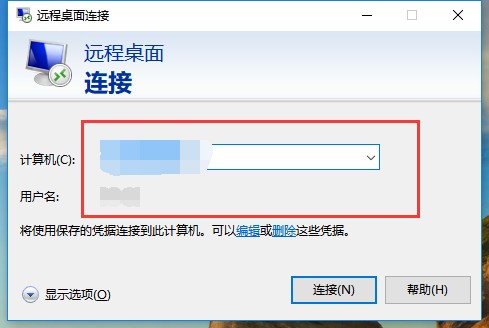
此外,我们在网易云课堂上有各种教学视频,有兴趣可以了解一下:
1. 文章越来越难发?是你没发现新思路,基因家族分析发2-4分文章简单快速,学习链接:基因家族分析实操课程
2. 转录组数据理解不深入?图表看不懂?点击链接学习深入解读数据结果文件,学习链接:转录组(有参)结果解读;转录组(无参)结果解读
3. 转录组数据深入挖掘技能-WGCNA,提升你的文章档次,学习链接:WGCNA-加权基因共表达网络分析
4. 转录组数据怎么挖掘?学习链接:转录组标准分析后的数据挖掘
6. 更多学习内容:linux、perl、R语言画图,更多免费课程请点击以下链接:
- 发表于 2019-03-28 17:40
- 阅读 ( 6791 )
- 分类:软件工具
你可能感兴趣的文章
相关问题
0 条评论
请先 登录 后评论
